怎样设置非同步运行启动脚本
1、首先单击“开始”菜单,单击“运行”。
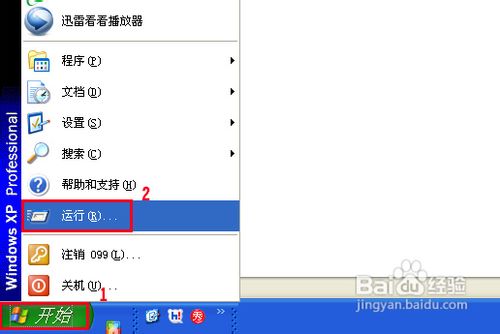
2、在打开的运行框中输入regedit,确定。
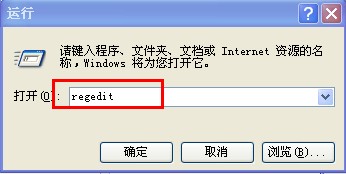
3、找到HKEY_LOCAL_MACHINE。
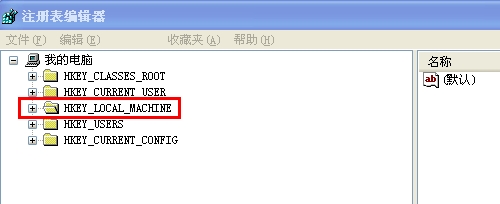
4、然后依次展开HKEY_LOCAL_MACHINE\Software\Microsoft\Windows\CurrentVersion\Policies\System。
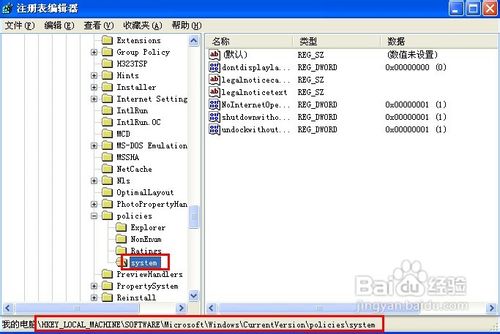
5、在右侧窗口中新建一个DWORD值,命名为RunStarupScript ,双击打开将数据数值设为1(非同步运行启动脚本)。

1、新建一个文本文档。

2、输入下列代码:
Windows Registry Editor Version 5.00
[HKEY_LOCAL_MACHINE\Software\Microsoft\Windows\CurrentVersion\Policies\System]
"RunStarupScript"=dword:00000001

3、点击“文件——另存为”,选择保存路径,输入文件名“设置非同步运行启动脚本.reg”,点保存。
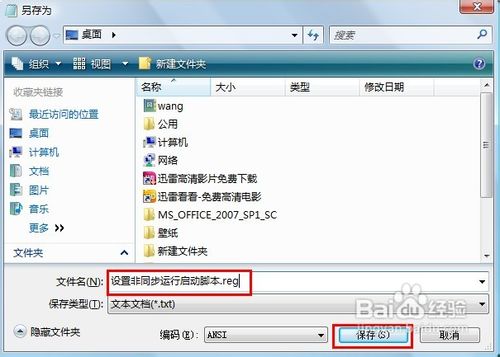
4、双击运行该注册表,当出现下列提示时,点“是”即可。
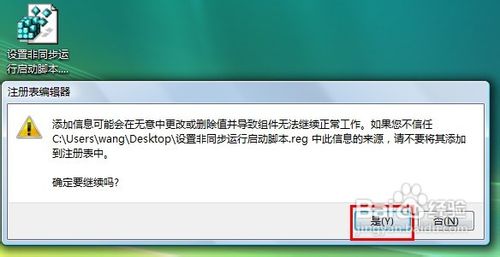
声明:本网站引用、摘录或转载内容仅供网站访问者交流或参考,不代表本站立场,如存在版权或非法内容,请联系站长删除,联系邮箱:site.kefu@qq.com。
阅读量:121
阅读量:164
阅读量:45
阅读量:45
阅读量:147